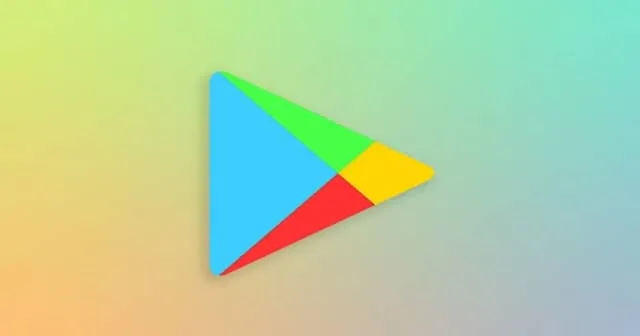
A Google Play Store é a principal plataforma online para baixar aplicativos em dispositivos Android. Na seção In-App Manage da Google Play Store, você pode encontrar todos os aplicativos atualmente instalados no seu smartphone, bem como os aplicativos que você instalou anteriormente.
Se você não encontrar seus aplicativos instalados na Google Play Store, não precisa entrar em pânico. Estamos aqui para orientá-lo sobre as soluções mais eficazes para resolver esse problema. Basta seguir os métodos descritos abaixo.
Melhores maneiras de consertar a Google Play Store que não exibe aplicativos instalados
Se você estiver enfrentando esse problema no seu dispositivo Android e não tiver certeza de como resolvê-lo, leia os métodos listados abaixo. Um deles provavelmente ajudará você. Todos os métodos são simples de implementar.
1. Reinicie seu telefone
Geralmente, o primeiro passo na solução de problemas é reiniciar o dispositivo. Se os aplicativos instalados não estiverem visíveis na Google Play Store, reiniciar o telefone pode resolver quaisquer falhas temporárias. Se o problema persistir, continue com as outras soluções fornecidas abaixo.

2. Limpar o cache da Play Store
A Google Play Store mantém dados de cache para melhorar os tempos de carregamento. No entanto, esses dados podem às vezes ser corrompidos, impedindo que a Play Store funcione corretamente. Limpar o cache é uma maneira rápida e eficaz de eliminar esse problema.
- Navegue até Configurações > Aplicativos > Gerenciador de aplicativos .
- Role para baixo e selecione Google Play Store .

- Agora clique na opção Limpar dados .

Depois de fazer isso, reinicie a Google Play Store para verificar se o problema foi resolvido.
3. Remova e adicione novamente a conta do Google
Restabelecer sua conta do Google pode ajudar a resolver problemas atualizando a conexão com os servidores do Google.
- Vá para Configurações > Contas e sincronização .
- Selecione Google .

- Toque no botão Mais localizado na parte inferior central.

- Selecione Remover conta .

- Em seguida, volte para a seção Contas e sincronização e clique em Adicionar conta > Google.

Depois de fazer login novamente na sua conta do Google, verifique se a Play Store agora exibe os aplicativos instalados.
4. Verifique a data e a hora do sistema
Configurações incorretas de data e hora no seu dispositivo podem impedir que a Play Store se conecte efetivamente aos seus servidores, resultando em informações incompletas. Para resolver isso, verifique suas configurações de data e hora seguindo estas etapas:
- Abra Configurações e procure por Data e Hora .
- Selecione a opção Data e hora > botão de alternância Data e hora automáticas.

5. Atualize a Google Play Store
A Play Store geralmente atualiza automaticamente em segundo plano. No entanto, você pode verificar e atualizar manualmente, se necessário.
- Abra o aplicativo Play Store no seu telefone e toque na sua foto de perfil no canto superior direito.

- Navegue até Configurações da Play Store .

- Toque na opção Sobre > Atualizar Play Store .

6. Redefinir os serviços do Google Play
O Google Play Services opera em segundo plano para garantir que seu dispositivo permaneça atualizado com as últimas funcionalidades e patches de segurança. Se estiver com defeito, pode afetar outros aplicativos. Redefinir o Google Play Services pode ajudar a resolver esse problema.
- Navegue até Configurações > Gerenciador de aplicativos .
- Role para baixo e localize o Google Play Services e toque nele.

- Selecione a opção Limpar dados .

Esperamos que este artigo ajude você a resolver o problema. Se você tiver mais perguntas ou sugestões, sinta-se à vontade para deixar um comentário abaixo. Além disso, deixe-nos saber qual método resolveu seu problema com sucesso na seção de comentários.




Deixe um comentário